上周阿汤这篇「使用「资料验证」製作下拉式选单,就不怕输入错误」获得广大迴响,有网友跟阿汤说看起来很复杂没想到那么好用,只是选单内的文字可以改大小吗?预设的大小实在不好阅读,遇上资料一多很容易眼花选错,那就失去了製作清单的本意了,后来阿汤搜寻过别人的作法,发现没有比较简易的方式,除非利用 VBA 这样的程式语言去设定,但实在很复杂,不过大家可以使用一个折衷的方式:利用显示比例来调整。
如何更改下拉式清单内的文字大小?
其实应该不能说「改大小」,因为这种方式实际上并没有改变清单文字的样式,只是能让视觉上舒服一点,先将你表单内的所有文字缩小,建议缩到字级「10」以下,阿汤是缩成「8」。
接着到检视 → 显示比例,将缩放比调大,调个 200 好了。
然后你清单内的文字就自动放大啦,是不是很简单?就是改变比例来看世界的概念。
顺便讲另一种需求,如果你要改变的是清单选项选取后,「项目」的大小,那么也是非常简单。
直接选当然会一样大,只要将它当成一般的表格内文去看,就知道接下来要怎么做了。
就是直接选大小就好啦,要多大有多大,加粗改色也没问题。
更多 Office 相关教学:请点我
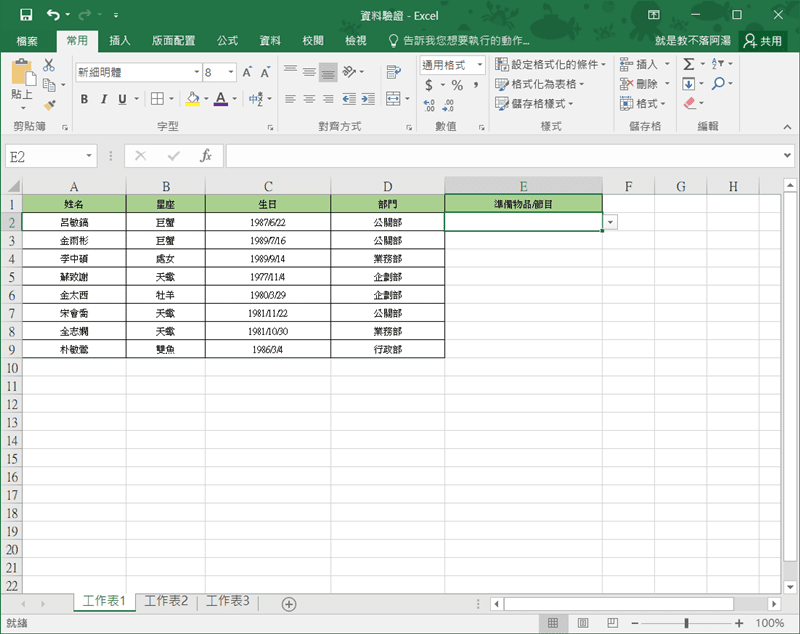
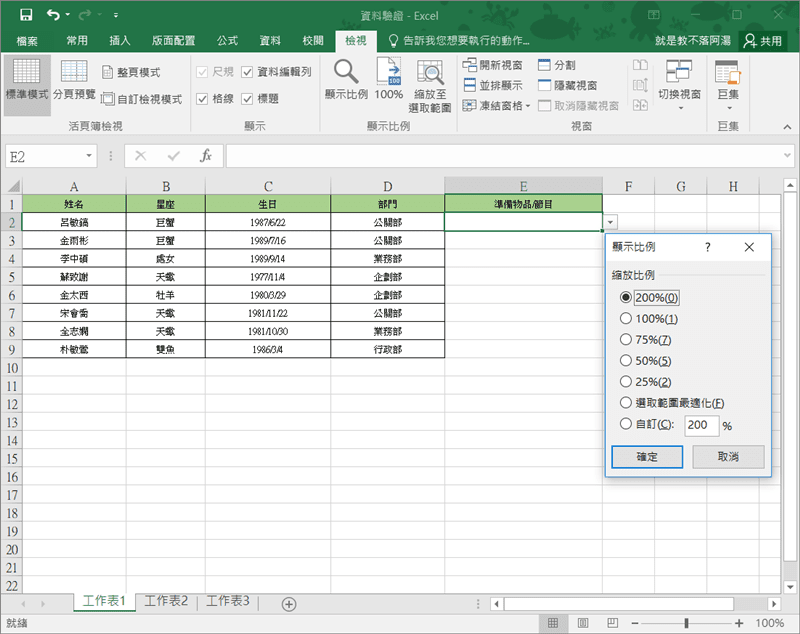
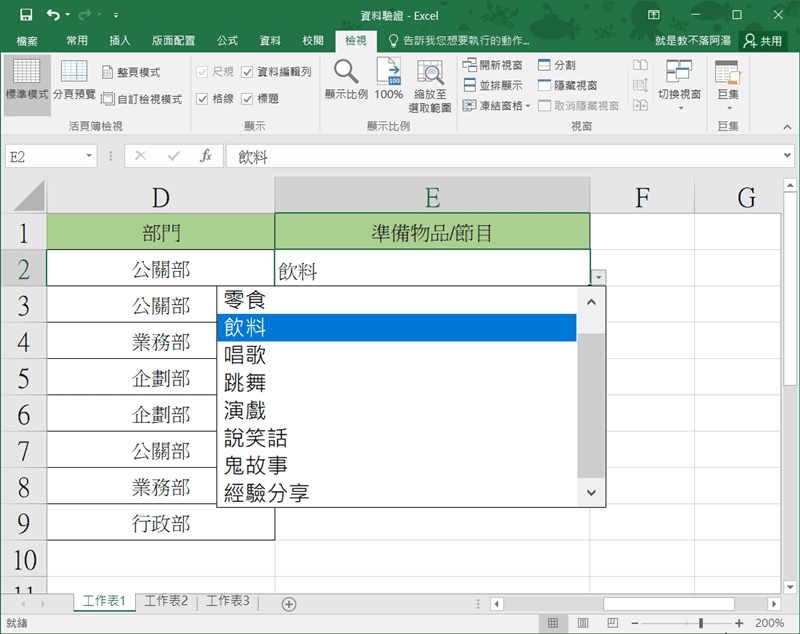


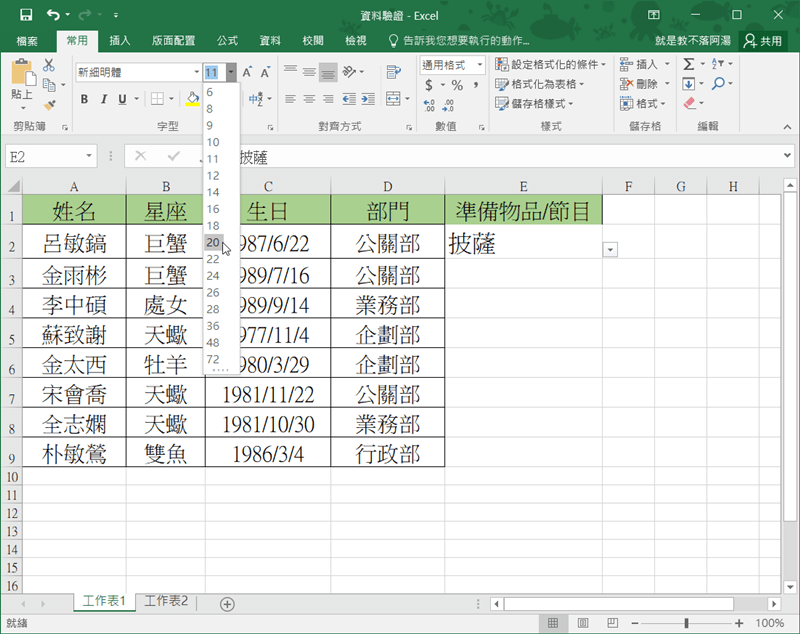
发表评论